- Marcar como nuevo
- Favorito
- Suscribir
- Suscribirse a un feed RSS
- Resaltar
- Imprimir
- Informe de contenido inapropiado
Hola que tal, me compré al Samsung A34 e hice la transferencia de datos desde mi *bleep* y en la primera falló. Pero en la segunda se transfirieron todos los datos pero tengo dos problemas: No me figura en la lista aplicaciones "Transcripción instantánea" para pasarla a mi pantalla principal, solo me deja abrirla desde la Play Store y para mí es muy malo porque no escucho bien (hipoacusia) y necesito la Transcripción de lo que la gente me dice.
**Mensaje editado debido a que infringe las normas de la Comunidad**
- « Anterior
-
- 1
- 2
- Siguiente »
- Marcar como nuevo
- Suscribir
- Suscribirse a un feed RSS
- Resaltar
- Imprimir
- Informe de contenido inapropiado
el 12-08-2023 11:19 AM
Galaxy APorque si la pasaste automáticamente desde el celu anterior es posible que ese sea el problema.
- Marcar como nuevo
- Suscribir
- Suscribirse a un feed RSS
- Resaltar
- Imprimir
- Informe de contenido inapropiado
el 12-08-2023 11:19 AM
Galaxy A- Marcar como nuevo
- Suscribir
- Suscribirse a un feed RSS
- Resaltar
- Imprimir
- Informe de contenido inapropiado
el 12-08-2023 12:47 PM
Galaxy APrimero lo tenés que instalar desde acá.
https://play.google.com/store/apps/details?id=com.google.android.inputmethod.latin
Se llama GBOARD.
Una vez intalado, lo abrís y te lleva a una pantalla que dice ENABLE IN SETTINGS.
Apretás el botón que dice eso de los settings y te lleva a la configuración del teclado.
Ahí tenés que ACTIVAR deslizando donde dice GBOARD (abajo en la pantalla) .
Y después subís de nuevo en la pantalla y te metés donde dice TECLADO PREDETERMINADO.
Y ahí adentro seleccionás donde dice Gboard.
Si no se entiende la explicación, preguntá y trato de mejorarlo.


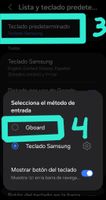
- Marcar como nuevo
- Suscribir
- Suscribirse a un feed RSS
- Resaltar
- Imprimir
- Informe de contenido inapropiado
12-08-2023 03:12 PM - editado 12-08-2023 03:14 PM
Galaxy AAdentro de AJUSTES bajá hasta que encuentres ACCESIBILIDAD.
Entrá a ACCESIBILIDAD y ahí entrá donde dice MEJORAS PARA LA AUDICIÓN.
Entrá ahí y una vez adentro, buscá TRANSCRIPCIÓN INSTANTÁNEA (a mi me sale en el primer renglón).
Entrá ahí. Y seleccioná deslizando, ATAJO DE TRANSCRIPCIÓN INSTANTÁNEA.
se te va a abrir una ventana que te va a permitir qué clase de atajo querés elegir para iniciar la aplicación.




- Marcar como nuevo
- Suscribir
- Suscribirse a un feed RSS
- Resaltar
- Imprimir
- Informe de contenido inapropiado
12-08-2023 05:24 PM - editado 12-09-2023 10:53 AM
Galaxy A- Marcar como nuevo
- Suscribir
- Suscribirse a un feed RSS
- Resaltar
- Imprimir
- Informe de contenido inapropiado
el 12-08-2023 11:20 AM
Galaxy AUsa Transcripción instantánea
Puedes utilizar Transcripción instantánea en tu dispositivo Android para captar voces y sonidos para convertirlos en texto en la pantalla.
Cómo descargar y activar Transcripción instantánea
Importante: Si tienes un teléfono Pixel, ve a la sección pertinente que se encuentra más abajo.
Descarga Transcripción instantánea y notificaciones de sonidos desde Google Play.Ve a la sección de apps.Presiona la app de Transcripción instantánea .Asegúrate de tener conexión a Internet.Coloca el micrófono del dispositivo cerca de la persona o el sonido que quieras captar. Generalmente, el micrófono está en la parte inferior del dispositivo.Cómo activar Transcripción instantánea en Pixel
Transcripción instantánea viene instalada en teléfonos Pixel y en algunos otros dispositivos Android. Para activar la función, sigue estos pasos:
Abre la app de Configuración del dispositivo.Presiona Accesibilidad y, luego, Transcripción instantánea.Presiona Abrir Transcripción instantánea.Para aceptar los permisos, presiona Aceptar.Opcional: Cambia la combinación para acceder a Transcripción instantánea. Conoce las combinaciones de accesibilidad.Para iniciar la Transcripción instantánea, usa la combinación correspondiente (desliza 2 dedos hacia arriba o presiona el botón de accesibilidad ).Asegúrate de tener conexión a Internet.Coloca el micrófono del dispositivo cerca de la persona o el sonido que quieras captar. Generalmente, el micrófono está en la parte inferior del dispositivo.Cómo usar Transcripción instantánea sin conexiónDescarga idiomas para usarlos sin conexión
Descarga idiomas para usarlos sin conexión cuando tu conexión a Internet sea limitada, por ejemplo, durante viajes o en lugares con conexión de baja velocidad. También te permite ahorrar datos móviles.
Importante:
En algunos dispositivos Android y en todos los dispositivos Pixel que ejecutan Android 12 o versiones posteriores, puedes descargar varios idiomas, como inglés, francés y muchos más, para usarlos sin conexión.En algunos dispositivos que ejecutan Android 8, 9, 10 y 11, puedes descargar el idioma inglés para usar sin conexión.
En tu dispositivo, abre Transcripción instantánea .En la parte inferior, presiona Configuración Más opciones de configuración.Desplázate hasta “Idioma principal” o “Idioma secundario”.Disponible para descarga :Si aparece este símbolo al final del nombre de un idioma, significa que está disponible para descargarlo.De lo contrario, el idioma no está disponible para descargarlo.Descargando indica que se está descargando el idioma.Listo indica que ya se descargó el idioma.
- Marcar como nuevo
- Suscribir
- Suscribirse a un feed RSS
- Resaltar
- Imprimir
- Informe de contenido inapropiado
12-08-2023 05:29 PM - editado 12-08-2023 05:30 PM
Galaxy A- Marcar como nuevo
- Suscribir
- Suscribirse a un feed RSS
- Resaltar
- Imprimir
- Informe de contenido inapropiado
el 12-08-2023 11:21 AM
Galaxy A- Marcar como nuevo
- Suscribir
- Suscribirse a un feed RSS
- Resaltar
- Imprimir
- Informe de contenido inapropiado
el 12-08-2023 02:40 PM
Galaxy A- « Anterior
-
- 1
- 2
- Siguiente »
